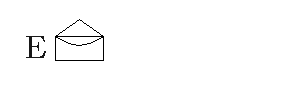© by Mermaid 20.08.2020
Ich habe die Erlaubnis von Lady Valella
ihre italienische Tutorials ins Deutsche zu übersetzen.
Das original Tutorial findest du hier:
Ich möchte Euch bitten dieses Tutorial nicht zu kopieren
oder als Euer eigenes auszugeben.
Dieses Tutorial wurde von mir mit PSP 2020 erstellt,
ist aber mit jeder anderen Version bastelbar.
Ich möchte noch darauf hinweisen das ich zum spiegeln
die Scripte von Inge-Lore benutze.
Alle Tutorials die du auf meinem Blog findest,
werden hier getestet und registriert:
Stelle Cadenti
Du brauchst eine Personentube, meine Tube
ist von Laguna Azul
und Du kannst sie hier bekommen:
Filter:
(FU) Filters Unlimited 2.0
Fun House
Two Moon
Transparency
AAA Frames
Öffne das Material im PSP, dupliziere es und
schließe die Originaldateien wieder.
Ich arbeite mit den Originalfarben:

Hast Du alles ... fangen wir an
1.
Öffne ein neues Blatt 800 x 500 px
Fülle die Ebene mit deiner VGF
Öffne ein neues Blatt 800 x 500 px
Fülle die Ebene mit deiner VGF
Auswahl - Alle auswählen
Öffne "fucsie_LV20"
Bearbeiten - Kopieren - In eine Auswahl einfügen
Auswahl aufheben
Effekte - Bildeffekte - Nahtloses Kacheln - Standard

Einstellen - Unschärfe - Gaußsche Unschärfe 15
Effekte - FU - FunHouse - Circular Streaker

2.
Ebenen - Neue Rasterebene
Ebenen - Neue Rasterebene
Erstelle mit der VGF folgenden FV:

Fülle die Ebene mit diesem FV
Ebenen - Anordnen - Nach unten verschieben
Gehe auf die oberste Ebene und stelle den
Mischmodus auf "Multiplikation"
Mischmodus auf "Multiplikation"
und stelle die Deckkraft auf 44%
Ebenen - Zusammenführen - Sichtbare zusammenfassen
Effekte - Kanteneffkte - Stark nachzeichnen
3.
Ebene duplizieren
Ebene duplizieren
Effekte - FU - Two Moon - Swirler
Effekte - FU - Transparency - Eliminate White
Effekte - FU - Two Moon - Roto Blades
Stelle den Mischmodus der Ebene auf "Abdunkeln"
und die Deckkraft auf 40
und die Deckkraft auf 40
Ebene duplizieren
Stelle den Mischmodus dieser Ebene auf "Aufhellen"
und die Deckkraft auf 57
und die Deckkraft auf 57
Ebenen - Zusammenführen - Sichtbare zusammenfassen
Ebene duplizieren
Effekte - FU - Two Moon - Quilt
Stelle den Mischmodus dieser Ebene auf "Multiplikation"
4.
Öffne "pennelo"
Bearbeiten - Kopieren - Als neue Ebener einfügen
Öffne "stelline"
Bearbeitern - Kopieren - Als neue Ebene einfügen
Objekte - Ausrichten - Oben
Stelle den Mischmodus der Ebene auf "Überzug"
Öffne "elemento"
Bearbeiten - Kopieren - Als neue Ebene einfügen
Objekt - Ausrichten - Links
Ebene duplizieren - Vertikal spiegeln
Öffne deine Personentube
Bearbeiten - Kopieren - Als neue Ebene einfügen
Eventuell verkleinern und schärfen
Schiebe die Tube nach links
Siehe mein Bild
Effekte - 3D Effekte - Schlagschatten
5/5/55/20 #000000
5/5/55/20 #000000

Einstellen - Schärfe - Scharfzeichnen
Bearbeiten - Kopieren - Als neue Ebene einfügen
Setze die Schrift nach Rechts
Siehe mein Bild
5.
Rand hinzufügen
1 px #000000
4 px #b08bf2
1 px #000000
Auswahl - Alle auswählen
Bild - Rand hinzufügen
40 px #b08bf2
Auswahl umkehren
Effekte - AAA Frames - Foto Frame
Auswahl aufheben
Setze jetzt das Copyright deiner Haupttube
und dein WZ auf dein Bild. Bei einer Kauftube setze
bitte noch eine Wordart mit auf das Bild.
Speichere dein Bild als JPEG oder als PNG
Datei ab.
Fertig
Jetzt ist es geschafft und ich hoffe es
hat dir Spaß gemacht.
Wenn du möchtest kannst du mir dein fertiges Bild
schicken, ich werde es dann auf meiner Tutorialseite veröffentlichen.
Das Bild für mich bitte auf 850 px ändern
!Achte aber bitte auf das richtige Copyright!
Ich würde mich auch sehr über einen lieben Gruß
in meinem Gästebuch freuen.
Übersetzung & Design
by Mermaid
Bilder meiner Tester: